2017年4月6日にツイッターの軽量版、ツイッターライト(twitter lite)が発表されました。
ネットの通信状況が悪くても使いやすくするためということで、地味ながらありがたい発表ですね!通勤通学途中で電波の入りが悪い場所でも多少は改善されるかもしれません。
そんなツイッターライトの使い方はどうなっているのでしょうか?
アプリをダウンするの?という疑問も浮かんだので、実際に使ってみました!
アプリをダウンする?
これについてはアプリは不要のようですね。
AppStoreでtwitter liteで検索しましたが、アプリは出てきませんでした。
使い方は?
「mobile.twitter.com」にアクセスすれば利用できる。
と案内されていますが、スマホでこのアドレスリンクをクリックするといつものツイッターアプリが立ち上がってしまいます。
そこでブラウザ(Google Chromeなど)のアドレスバーに改めて「mobile.twitter.com」と打ち込んで直にアクセスしてみました。
すると、ライト版ツイッターにアクセスができました!

毎回打ち込むのは面倒なのでブックマークしておけば次回からはライトにアクセスできるようですね。
ツイッターライト画面
ライト版のログイン画面からログインすると、自分のアカウントのホーム画面が表示されます。既にタイムラインが表示されていますね。
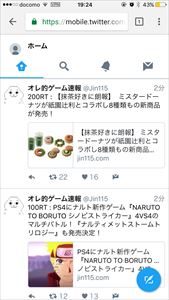
虫眼鏡のアイコンを選択すると検索窓とトレンドワード画面が表示されます。
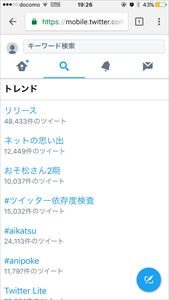
ベル(鐘)アイコンをクリックすると通知ですね。
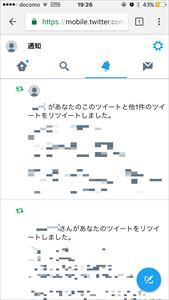
一番右の「洋封筒に吹き出し」のアイコンでメッセージ画面になります。画面右下のアイコンからメッセージ作成画面に移ることができますね。
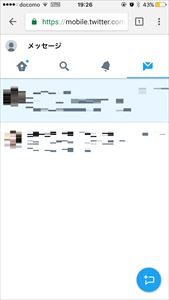
基本の使い方(ツイートなど)
画面右下の青い丸部分が、ツイートボタン(羽ペン)になっています。これをタッチするとおなじみのツイート画面になります。(メッセージ画面だと、右下の青い丸はメッセージ作成アイコンになっています。)
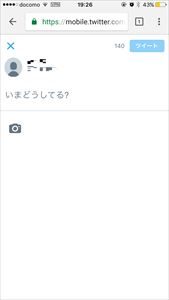
カメラアイコンをタッチすると、画像の添付方法を選択するメニューが出てきます。
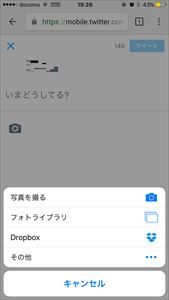
タイムラインのツイートをタッチすると画面下部に、返信やリツイート、いいね、メッセージ、その他(・・・)が出てきます。

その他(・・・)をタッチすると報告する、ミュートなどが出てきます。ちなみに自分のツイートをタッチしていた場合、ここに「削除する」項目が出てきます。これで自分のツイートを削除することができます。
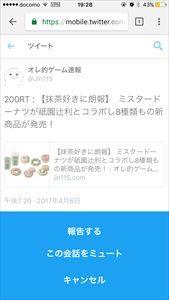
ネットの声も!
Twitter LiteをPC画面でみたときの見た目。
あと4枚画像UPすると、こんな感じで均等の比率で4枚表示される。通常版と違っていて新鮮。
図の右下の青丸のところをクリックするとツィートを書き込むことのできる画面が出る。 pic.twitter.com/NXdW6lqEiz— カイ@惡音キンプロジェクト (@kai20june) 2017年4月6日
TwitterLite 版だとRTはもちろん流れてくるけど、フォローしてる人達のふぁぼは表示しないようだ。他人のふぁぼ通知消えて欲しいと思ってたからWeb版の方がいいな。動画はツイートできん。写真ならできる。
— 佐伯かなた (@_KAnaTAdesu_) 2017年4月6日
twitter lite すごい、twitter がユーザの求めることやってる
— clavis (@clavis) 2017年4月6日
TwitterLiteってなんぞ…?
通信量を最小限→バッテリーの減りが…?
ですよねガジェオタ諸氏— ともさん@沼津を愛するサンシャイナー🍊 (@Traveloveliver) 2017年4月6日
Twitter Liteは軽いtweetだけ流れてくるとかじゃ無いんですか
— じょん🌟てってってー (@tetetep) 2017年4月6日
Twitterユーザ向けにSNS使い放題を打ち出した通信業界、割と追い風になるんじゃねこれ
Twitterの軽量版「Twitter Lite」が提供 – 通信制限中も快適に使える #ldnews https://t.co/7v7GaIxeLy
— タタミン (@tatamin_ttmn) 2017年4月6日
まとめ
使い方を見てきました。
既に使っている方は多いようですね。
世界的に多いとされるモバイルユーザー(携帯電話利用者)のために作られたと言われているため、これまでネットで発言できなかった層が新たに加わるものと思われます。
個人的には非常に望ましいことではないかなと思っています。



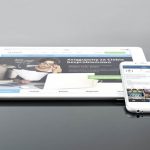
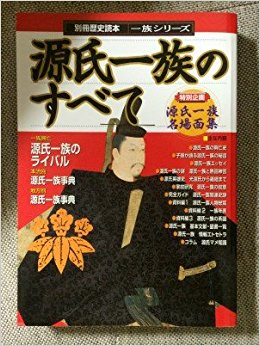

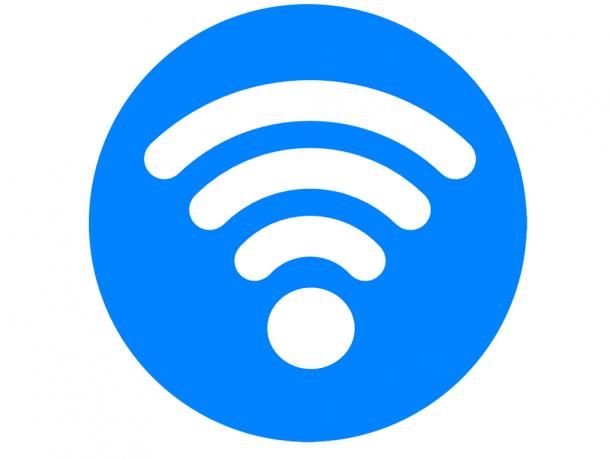

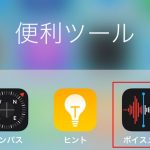


この記事へのコメントはありません。